Cualquiera que maneje documentos PDF de gran tamaño comprende la importancia de los marcadores en los PDF. Si bien esto es cierto, crear marcadores no es una tarea fácil. Con razón decenas de personas optan por los marcadores automáticos en PDF. No obstante, necesita una herramienta adecuada para generar marcadores automáticos en PDF.
Afortunadamente, en este artículo encontrará una guía completa sobre la creación automática de marcadores PDF.

En este artículo
Ventajas de crear marcadores en documentos PDF
Los marcadores son enlaces de texto en PDF que le dirigen a un contenido, página o acción específicos. Los marcadores serán probablemente muy útiles para leer o navegar por un archivo PDF de gran tamaño. Entre las ventajas de crear marcadores en documentos PDF se incluyen las siguientes:
● Permite navegar más fácilmente por un documento: basta con hacer clic en el texto enlazado para acceder a la página correspondiente, independientemente del tamaño del documento.
● Los marcadores te permiten encontrar rápidamente el contenido de destino y ahorrar tiempo. Si hace clic en el texto del enlace en el panel de favoritos, accederá rápidamente a la página correspondiente. No es necesario desplazarse manualmente por el documento para encontrar el contenido adecuado.
● Los marcadores dan a su archivo PDF un aspecto más profesional. Si otro usuario ve los marcadores, da una imagen de coherencia y profesionalidad.
●Aumente la productividad- marcar contenidos PDF le permite centrarse en las áreas que le interesan. Así, dedicará tiempo al contenido que necesita y será más productivo.
Guía paso a paso para crear marcadores en PDF automáticamente
Para crear marcadores automáticamente en archivos PDF, necesita un software PDF adecuado. Afortunadamente,PDFelementes la herramienta adecuada. Con la ayuda de esta herramienta, puedes crear marcadores a la medida de tus necesidades.
PDFelement utiliza los estilos de encabezado de su PDF para generar automáticamente marcadores PDF. Si ya hay marcadores en su PDF, puede reemplazarlos, eliminarlos o añadirlos.

![]() Impulsado por IA
Impulsado por IA
La ventaja de PDFelement es que crea marcadores de forma precisa y cómoda. Además, es rico en funciones, rápido, fácil de usar y asequible.
Cómo crear marcadores en PDF automáticamente con PDFelement
Los siguientes pasos ilustran cómo crear marcadores en PDF automáticamente con PDFelement.
Paso 1 Descarga Wondershare PDFelement e instálalo en tu ordenador. Ejecute para mostrar la ventana principal y, a continuación, haga clic en el botón "Abrir PDF" situado en la parte inferior izquierda para cargar el archivo PDF de destino.
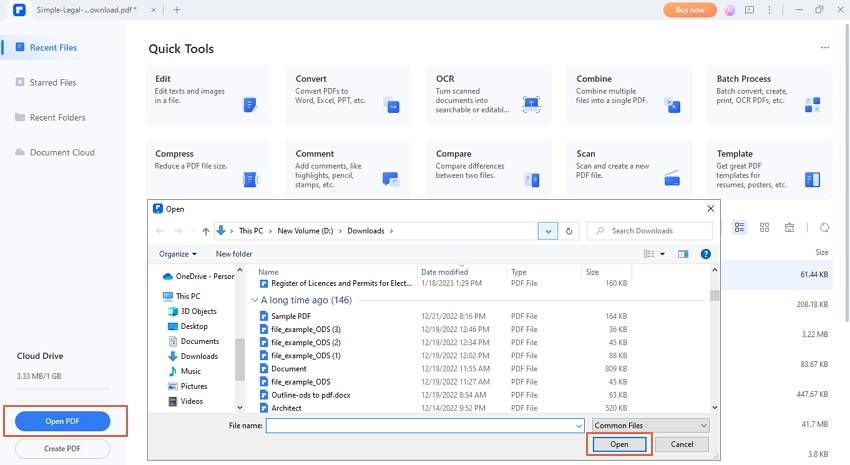
Paso 2 Una vez cargado el PDF, haz clic en la pestaña "Ver" y, a continuación, en el botón "Marcadores automáticos". En otros casos, el programa creará automáticamente un marcador cuando se abra el archivo PDF en la interfaz del programa.
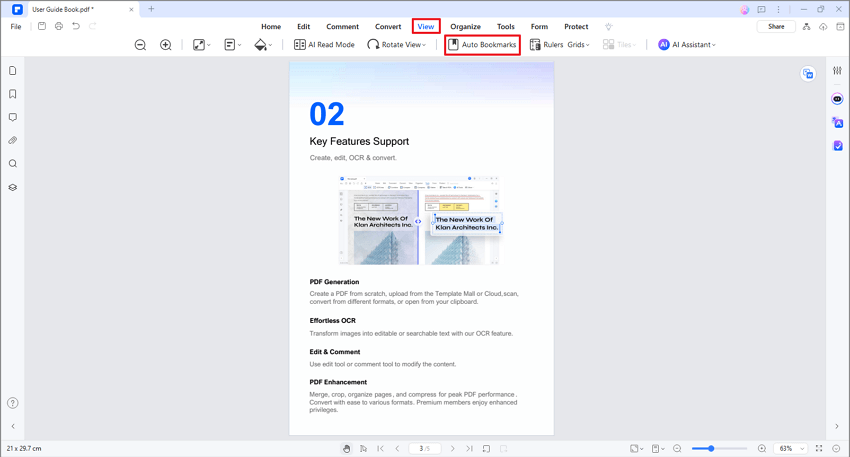
Paso 3 Deberías ver una ventana emergente en la pantalla si tu PDF tenía marcadores. Puede sobrescribir, añadir al final o cancelar. Al hacer clic en el panel de marcadores, debería aparecer una lista de marcadores.
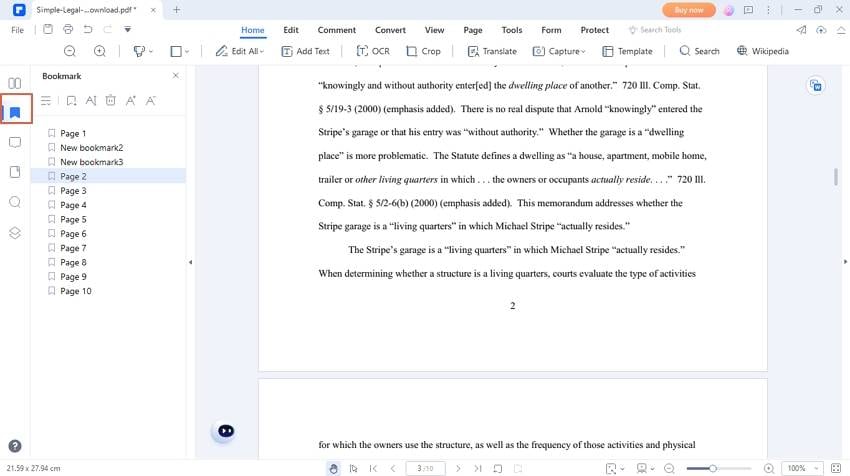
Métodos alternativos para crear marcadores manualmente
Vale la pena señalar que PDFelement no se limita a un único método para añadir marcadores a los PDF. Además de generar marcadores automáticos para su PDF, PDFelement permite a los usuarios añadir marcadores manualmente. El proceso es rápido, fácil y sencillo. Cualquiera puede manejarlo sin necesidad de conocimientos especializados.

![]() Impulsado por IA
Impulsado por IA
Una vez que añadas los marcadores, puedes editarlos para adaptarlos a lo que necesitas. Usted puede añadir marcadores para páginas, para textos o para acciones en su documento PDF. PDFelement le permite renombrar, añadir un hijo, definir un destino para los marcadores y expandir o contraer los marcadores según sus preferencias.
Cómo crear marcadores manualmente con PDFelemento
Los pasos siguientes ilustran cómo añadir marcadores manualmente en PDF con PDFelement.
Paso 1 En primer lugar, descarga e instala Wondershare PDFelement en tu ordenador. Ejecútelo una vez instalado para acceder a la ventana principal. Vaya a la esquina inferior izquierda de este programa y haga clic en el botón "Abrir PDF". Seleccione el archivo PDF de destino en la ventana del explorador de archivos y haga clic en "Abrir" para cargarlo.
Paso 2 Visite la página/sección en la que desea añadir un marcador después de cargarlo. Diríjase al panel izquierdo de la ventana y haga clic en el icono "Marcador". Debería ver el panel "Marcador" a la derecha.
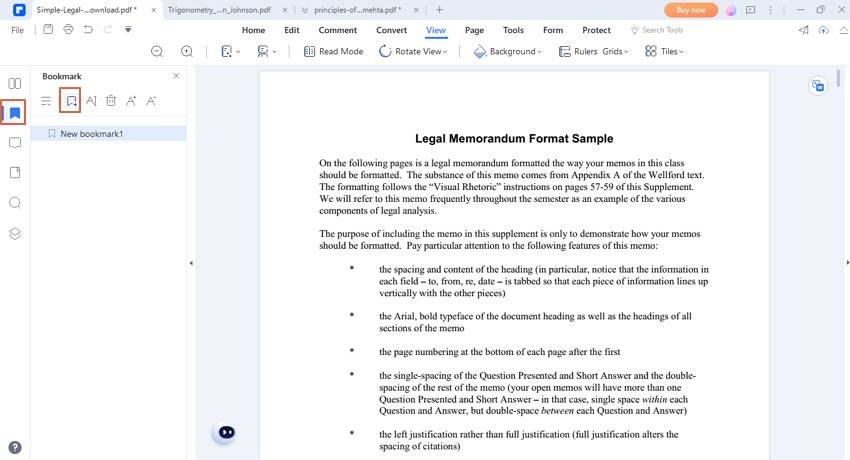
Paso 3 Pulse el botón "Añadir marcador" y el programa creará el marcador correspondiente. Puedes dar al marcador el nombre que prefieras.
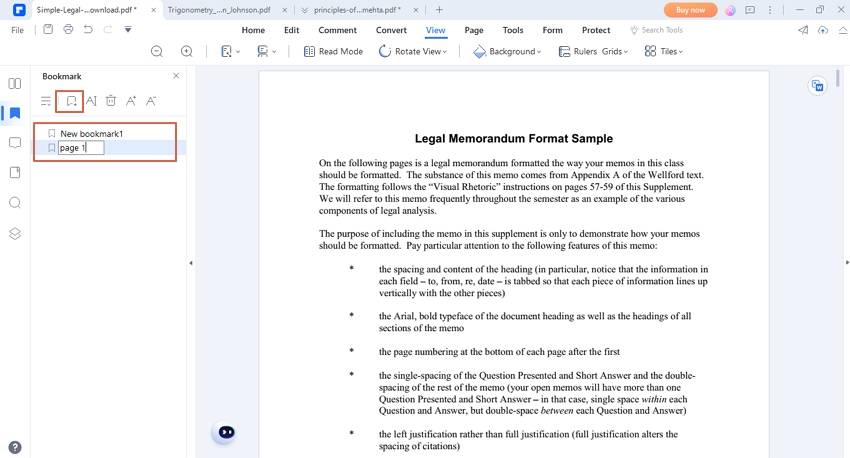
Consejos para crear marcadores de PDF útiles
Crear marcadores PDF útiles puede parecer fácil, pero puede resultar todo un reto. Todo el mundo quiere una forma sencilla de crear marcadores PDF útiles. Seguro que quieres que tus marcadores tengan un aspecto profesional, funcional y organizado.
Lo bueno es que no tienes que forzar tu músculo financiero ni contratar a un experto. Puedes hacerlo tú mismo si sigues los consejos adecuados. Algunos de los mejores consejos para crear marcadores PDF útiles son:
-
Si utiliza marcadores automáticos, pruebe a utilizar diferentes estilos de formato de texto para los distintos niveles de encabezamiento. Esto garantiza que el programa cree automáticamente marcadores con precisión y sin problemas.
-
Utiliza un buen creador de marcadores PDF para obtener la mejor experiencia y servicio. Una herramienta buena tiene un montón de funciones y capacidades para crear marcadores PDF útiles. Las herramientas por debajo del par pueden estropear tu experiencia porque carecen de la destreza necesaria para generar marcadores útiles.
-
Para que te resulte más fácil encontrar el marcador deseado, elige nombres adecuados para tus marcadores.
-
Si el archivo PDF ya tiene marcadores, puede sobrescribirlos, cancelarlos o añadirlos a la lista existente.
-
Una vez creados, puedes abrirlos para comprobar que los marcadores que has creado son correctos.
-
No cree demasiados marcadores porque su panel de marcadores tendrá un aspecto torpe y poco profesional.
¿Cómo beneficia la marcación automática a la navegación por los documentos?
La marcación automática es interesante porque permite automatizar el proceso de marcación y evitar tediosos pasos manuales. Al igual que los marcadores normales, los marcadores automáticos permiten navegar a las páginas deseadas de forma rápida y sencilla.

Estas son algunas de las razones por las que los marcadores automáticos son tan útiles para navegar por los documentos:
-
Se generan marcadores basados en estilos de letra, como títulos y capítulos. De este modo, podrá navegar fácilmente a las áreas/secciones principales de su archivo PDF.
-
Ofrece a los usuarios la posibilidad de utilizar varios atributos para crear marcadores automáticamente. Con propiedades definidas, los marcadores automáticos crean marcadores útiles.
-
Los marcadores automáticos no son torpes porque capturan secciones/áreas importantes del PDF. Así no te perderás intentando localizar los marcadores de destino.
-
Los marcadores automáticos son fáciles de generar. No tienes que perder tiempo, porque el propio programa hace la mayor parte del trabajo.
-
La función de marcador automático tiene un aspecto profesional y se puede publicar fácilmente.
Preguntas frecuentes
Muchos usuarios anhelan crear marcadores en los PDF de forma automática. No obstante, decenas de personas no pueden obtener esta experiencia porque ciertas cosas sobre las apuestas automáticas aún no están claras. Veamos algunas preguntas frecuentes y soluciones sobre los marcadores automáticos de PDF.
P1. ¿Cómo añado marcadores automáticos a un PDF?
Añadir marcadores automáticos a los PDF es más fácil de decir que de hacer. Sin embargo, tampoco es una tarea ardua. Para ello, el secreto está en encontrar el software de edición de PDF adecuado. Esto es lo que cambia las reglas del juego y nunca debe subestimarse. Aunque hay montones de herramientas de edición de PDF, sólo unas pocas pueden ofrecerle el mejor servicio.
Afortunadamente, Wondershare PDFelement es una buena opción para editar archivos PDF. Sus increíbles funciones de marcadores automáticos cambian por completo la forma de añadir marcadores automáticos a los documentos PDF. Utiliza la aplicación para crear marcadores automáticamente en archivos PDF de cualquier tamaño y tipo descargándola.

![]() Impulsado por IA
Impulsado por IA
P2. ¿Cómo añadir rápidamente marcadores a un PDF?
Hay varias formas probadas de añadir marcadores a un PDF. Sin embargo, varían en complejidad y velocidad. La forma más sencilla de añadir rápidamente marcadores a un PDF es utilizar marcadores automáticos. Lo bueno es que PDFelement ofrece potentes funciones de marcadores automáticos. No tienes que esforzarte en absoluto. Sólo tiene que iniciar PDF PDFelement y utilizar las funciones de marcadores automáticos para generar automáticamente marcadores PDF en su PDF con rapidez y facilidad. El programa hace la mayor parte del trabajo por sí mismo, ahorrándole tiempo y energía.
P3. ¿Cómo añadir rápidamente marcadores a un PDF?
Una cosa es añadir marcadores a un archivo PDF y otra cosa es conservar esos marcadores. Si se pregunta cómo puede añadir y mantener marcadores en su archivo PDF, es muy sencillo.
Busque una herramienta de edición de PDF adecuada, como PDFelement, y empiece a trabajar. Utilice PDFelement para añadir marcadores según sus necesidades. Ten en cuenta que puedes ajustarlos manual o automáticamente según tus necesidades. Cuando estés satisfecho con los marcadores que has añadido, es el momento de guardar el PDF como marcador.
Vaya al menú "Archivo" y elija la opción "Guardar como". Selecciona la carpeta de destino deseada y haz clic en "Guardar" para guardar tus favoritos. También puedes exportar el archivo marcado a plataformas en la nube adecuadas, como Google Drive, Dropbox, nube de documentos y Box. El documento guardado conservará los marcadores añadidos.
Conclusión
Cree marcadores automáticamente en los PDF para mejorar la eficacia de su trabajo. Sin embargo, es importante saber cómo crear marcadores automáticos en archivos PDF. Está claro que encontrar la herramienta adecuada para crear marcadores cambia las reglas del juego.
Por fortuna, no tienes que ir muy lejos porque Wondershare PDFelement hace el trabajo. La herramienta ofrece la mejor experiencia a la hora de generar marcadores automáticos, lo que explica por qué millones de personas en todo el mundo la utilizan. Descargar Wondershare PDFelement y crear marcadores en archivos PDF de forma automática como nunca antes.

